I tuoi annunci di Facebook funzionano: ecco come dimostrarlo
Pubblicato: 2021-10-23Per gli inserzionisti online, è diventato molto chiaro che Facebook (il più delle volte) deve essere parte di ogni strategia digitale. Che si tratti di consapevolezza del marchio, remarketing dinamico o annunci statici di base, gli annunci di Facebook possono essere un elemento chiave per indirizzare il traffico e aumentare le conversioni. Tuttavia, se hai mai utilizzato Facebook Ads, sai che vedere un alto ritorno sui tuoi sforzi dal punto di vista della conversione diretta non accade spesso. Tuttavia, continuiamo a fornire denaro a Facebook perché noi, in quanto esperti di marketing digitale, conosciamo il valore che Facebook offre al di là di quelle conversioni dirette (che possiamo metterlo in parole o meno).
Questo è il punto in cui penso che molti inserzionisti abbiano difficoltà: creare un caso per Facebook su come aiuta a guidare potenziali convertitori lungo la canalizzazione. Fare questo caso può essere particolarmente difficile quando si ha a che fare con coloro che non gestiscono direttamente gli sforzi di Facebook come supervisori, clienti, ecc. Certo, ci sono tonnellate di articoli che parlano di affrontare questa difficoltà, tuttavia, la maggior parte di quelli parla di più da una prospettiva qualitativa. In questo post, mostrerò come utilizzare Google Analytics per creare un caso migliore e più quantitativo per gli sforzi di Facebook a pagamento.
Tutto ciò di cui hai bisogno
Prima di iniziare, ecco un breve disclaimer. Affinché questo processo funzioni (almeno in questo modo), devi avere i tuoi account Facebook e GA collegati. Inoltre, avere un conto GA organizzato è sempre un vantaggio. A parte questo, è abbastanza semplice. Avrai bisogno di accedere ai dati di Facebook, ai dati di Google Analytics ed Excel. Inoltre, dovresti avere in mente un certo periodo di tempo. In questo esempio, sto utilizzando l'alta stagione di un cliente, che corrisponde a circa cinque mesi di dati.
Passaggio 1 – Il download
Per iniziare, iniziamo da Google Analytics. Come mostrato di seguito, vai su "Conversioni" e poi su "Percorsi di conversione principali".
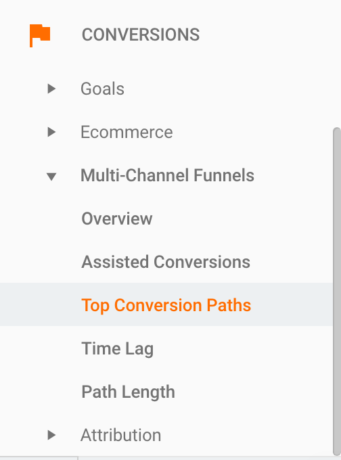
Da lì, seleziona "Sorgente/Percorso medio" come dimensione principale.
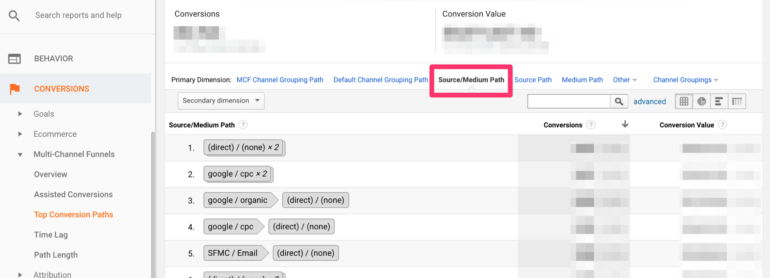
Successivamente, vorremo filtrare la nostra vista per eliminare eventuali percorsi di conversione che escludono Facebook. Dopo aver selezionato "avanzato" accanto al filtro di ricerca, dovresti quindi impostare il filtro in modo che includa Percorso sorgente/mezzo contenente "facebook / cpc" (questa parte varierà a seconda di come denoti Facebook a pagamento all'interno del tuo account GA). Ecco un esempio.
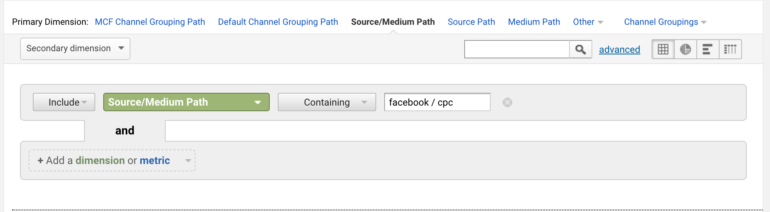
L'ultimo passaggio prima del download è assicurarsi di ottenere tutti i percorsi di conversione necessari per il download. Vai in fondo alla pagina per determinare quanti percorsi diversi ci sono. In questo caso, volevo mostrare 1.000 righe poiché c'erano 831 percorsi (come mostrato di seguito).
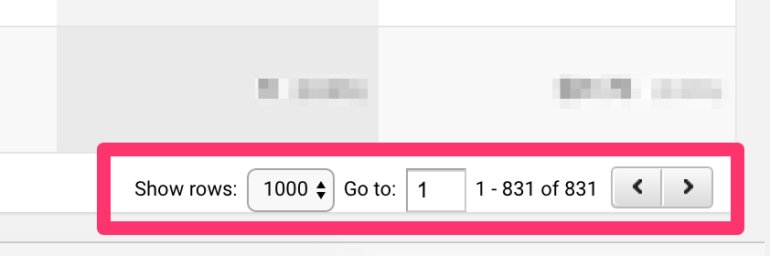
Infine, per il download, torna all'inizio della pagina in Analytics. Prima di selezionare "Esporta", utilizzare le seguenti impostazioni.
- Utilizza le conversioni "Tutte". (Puoi cambiarlo se ci sono alcuni tipi di conversione che vuoi escludere.)
- Seleziona 1 o più per il tuo link di percorso.
- Per Tipo, usa "Tutto". Usiamo "All" per assicurarci di raggiungere tutti i punti di contatto nei nostri sforzi a pagamento di Facebook. (Ancora una volta puoi cambiarlo se necessario)
- Infine, ho utilizzato 30 giorni per la finestra di ricerca. Anche questo può variare, tuttavia, 30 giorni è stata una buona finestra di attribuzione per questo cliente specifico.
Ecco una visuale delle informazioni di cui sopra.
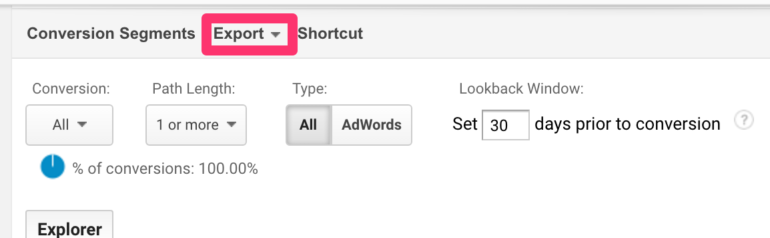
Infine, esporta i dati come csv.
Passaggio 2: vagliare i dati grezzi in Excel
Dopo aver aperto il download in Excel, il primo passo è rimuovere i dati a percorso singolo. Questo sarà probabilmente in alto, ma in caso contrario, puoi cercarlo. Nel caso del mio esempio, il nome del percorso sorgente/mezzo era "facebook / cpc". Copia e incolla altrove i dati a percorso singolo, quindi eliminali dai dati non elaborati. Ecco un esempio del dettaglio a percorso singolo.
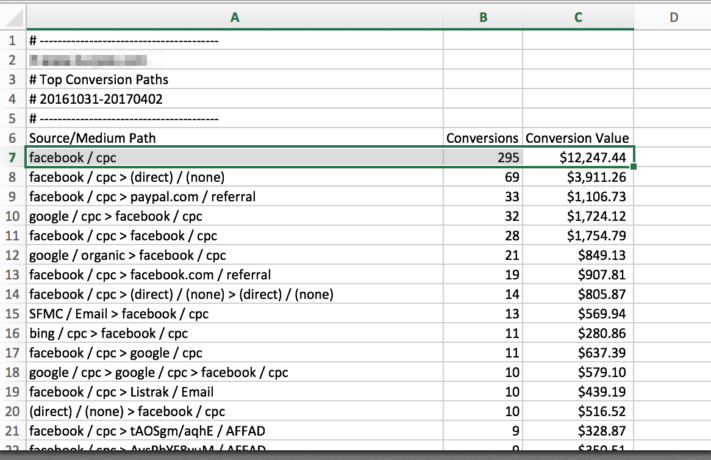
Dopo aver rimosso il percorso singolo, aggiungi una colonna tra "Percorso sorgente/mezzo" e "Conversioni". Quindi, intitola quella nuova colonna "Dettagli percorso Facebook". Quindi, aggiungi un filtro alle colonne da A a D, in questo modo.
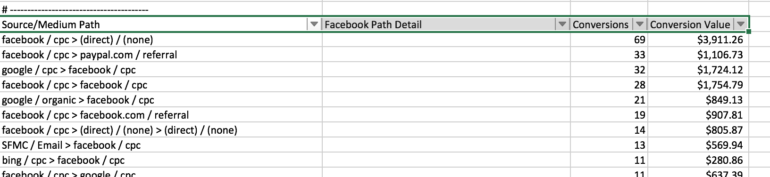
Da lì, filtra il percorso Sorgente/Mezzo utilizzando quanto segue: "Inizia con: "facebook / cpc".
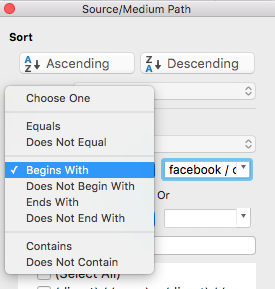
Dopo aver impostato il filtro, assegna un titolo alle righe vuote visualizzate nella colonna B con "Inizia con Facebook". Quindi, imposta il filtro sul percorso Sorgente/Mezzo su "Inizia con: facebook / cpc" E "Fine con: facebook / cpc". Intitola tutte le righe visualizzate nella colonna B con "Inizia/Fine con Facebook". Questo sovrascriverà alcuni dei tuoi dati "Inizia con Facebook". Tuttavia, questo è ciò che vuoi che accada.
Successivamente, dovresti filtrare il percorso sorgente/mezzo per "Termina con: facebook / cpc" e intitolare le celle vuote nella colonna B con "Termina con Facebook". Questo non sarà facile come le prime due volte, poiché a questo punto non vogliamo sovrascrivere alcun nome di riga della colonna B. Assicurati di intitolare solo le celle vuote qui e di lasciare "Inizia/Fine con Facebook" così com'è. Tuttavia, ho un suggerimento rapido per aggirare questo problema. Mantenendo attivo il filtro corrente, aggiungi un altro filtro su "Dettagli percorso Facebook" e seleziona solo gli spazi vuoti. Questo mostrerà quindi tutte le celle che dovresti chiamare "Fine con Facebook".
Per il passaggio finale nelle fasi dei dati grezzi, deseleziona i due filtri appena impostati. Quindi aggiungi un altro filtro su Source/Medium Path selezionando solo gli spazi vuoti. A questo punto, intitola le celle vuote rimanenti nella colonna B con "Contiene Facebook". Infine, cancella tutti i filtri e controlla i dati per assicurarti che non ci siano celle vuote nella colonna B.
Passaggio 3 – Creazione del pivot
Ora siamo finalmente pronti per iniziare a ripulire i dati. Seleziona tutti i dati nelle colonne da B a D (non includere A), quindi vai a Inserisci > Tabella pivot.
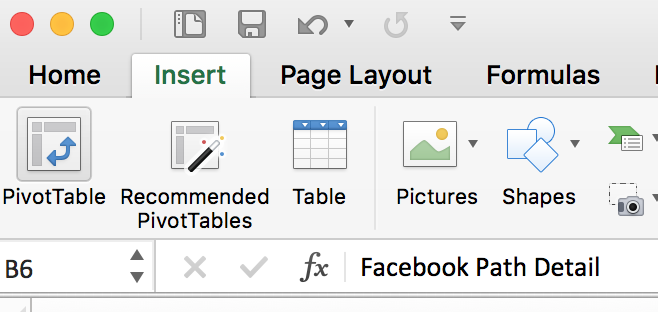
Dopo aver premuto "Ok" e aver aggiunto la tabella pivot a un nuovo foglio, è necessario impostare il campo pivot come segue:
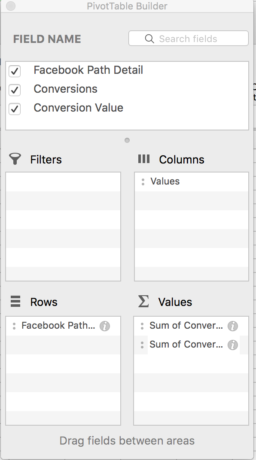
Posiziona i tuoi campi come ho sopra, quindi fai nuovamente clic sul tuo foglio. Ora dovresti vedere i tuoi dati in una vista condensata come questa.
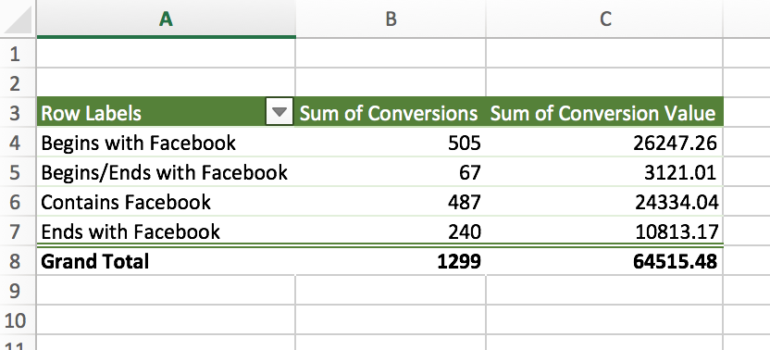
Passaggio 4: formattazione dei dati
Questa parte è completamente a discrezione dell'utente, ma ecco una rapida ripartizione di come l'ho fatto in questo esempio.
- Copia la tabella pivot e incolla i valori in un foglio separato. Aggiungi il titolo "Paid Facebook - Attribution (Multi-Path)"
- Ricordi i dati originali di Facebook a percorso singolo che hai riposto prima? Incollalo accanto ai dati di attribuzione e intitolalo "Paid Facebook - Single Path Conversions"
- Non dimenticare di includere gli intervalli di date.
- Quindi, formatta il resto come preferisci. Ecco un esempio di ciò che ho creato.
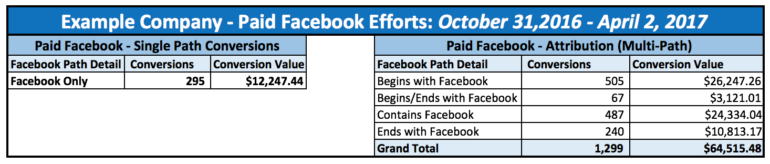
Ecco alcuni spunti veloci dai dati nel mio esempio finale.
- Facebook ha registrato 505 conversioni quando un utente ha visto per primo un annuncio di Facebook
- (Esclusi i percorsi che iniziano o terminano con Facebook) Un annuncio Facebook a pagamento faceva parte di 487 diversi percorsi di conversione
- Nell'arco di 5 mesi, Facebook ha avuto un ruolo in circa $ 76.5k di entrate
Afferrare statistiche rapide come queste aiuterà a fornire una comprensione più chiara di ciò che Facebook sta facendo per l'account, specialmente quando puoi inserire numeri con esso.
Conclusione
Innanzitutto, eseguire questo test non significa che tutti i dati di Facebook sembreranno buoni. Ma può essere un ottimo primo passo per determinare come Facebook sta giocando nella tua strategia digitale complessiva, che si tratti di una quantità considerevole o minima. Inoltre, questa procedura non è esclusiva di Facebook. Prova a testarlo su altre piattaforme, assicurati di sostituire "facebook / cpc" nel processo. Un altro punto da considerare è che non sei limitato a queste metriche. Ho incluso l'impostazione predefinita per rendere la spiegazione un po' più semplice. Tuttavia, sentiti libero di aggiungere metriche di spesa, metriche di ritorno, metriche di coinvolgimento, ecc.
Il mio obiettivo principale in questo post era fornire alcuni suggerimenti su come arrivare a dati quantitativi su come Facebook gioca effettivamente in una strategia digitale complessiva. In questo modo dovrebbe aiutare a prendere un concetto più complesso e semplificarlo in tre metriche di base: Percorsi di conversione, Conversioni e Valore di conversione. Sebbene il processo possa essere un po' noioso, il risultato finale fornisce dati semplificati con il potenziale per avere un grande impatto. Prendi questo processo, controlla i tuoi sforzi su Facebook, vendi un cliente sull'aumento del budget sociale, vendi il tuo capo sull'aumento del budget sociale e oltre. Con una moltitudine di argomenti qualitativi per Facebook là fuori, si spera, questo post ti aiuterà a dare ancora più valore a Facebook con alcuni dati reali reali.
